Cómo convertir imágenes WebP a JPEG en Mac y Windows
Si suele guardar imágenes de Internet, probablemente se haya topado con WebP. El formato ha comenzado a reemplazar otros tipos de archivos comunes, brindando una mejor compresión y manteniendo la calidad.
Sin embargo, no todas las aplicaciones funcionan bien con imágenes WebP y, a veces, es necesario convertirlas a un formato más fácil de usar.
Cuando se trata de conversión, la mayoría de los sistemas operativos brindan una solución integrada, pero las aplicaciones web también son una opción. Veamos cómo convertir imágenes WebP a JPEG en Mac y Windows.
Cómo convertir WebP a JPEG en Mac
Si está usando una MacBook o una Mac de escritorio, aquí le mostramos cómo convertir imágenes WebP a JPEG en macOS:
- Abra la imagen WebP en Comprensión. Si el archivo se abre en otra aplicación, Control-clic el artículo en Investigador y seleccione Abrir con > Ver
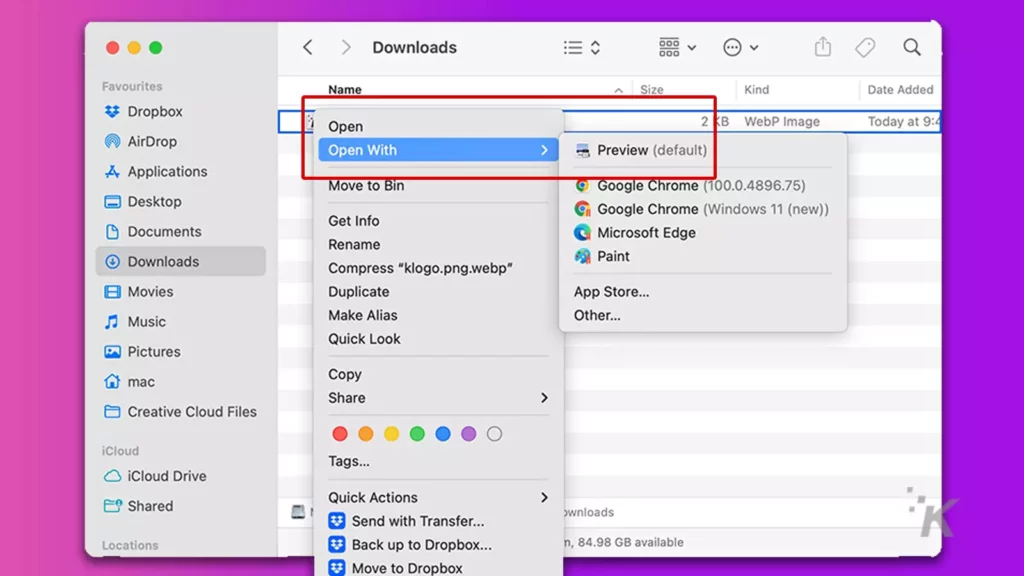
- Vamos para Archivo > Exportar
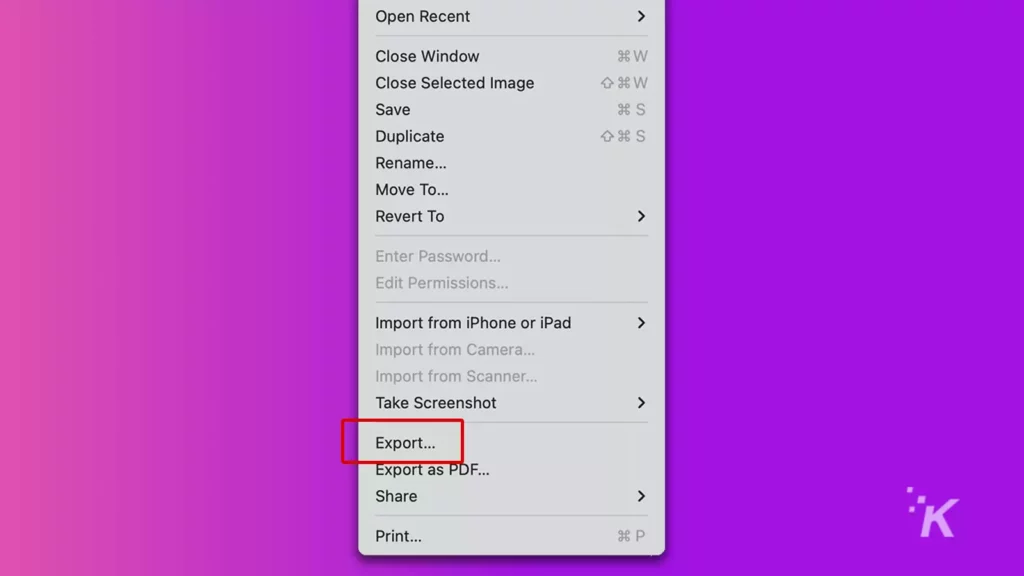
- Seleccione jpeg como formato, elija un destino y haga clic en para salvaguardar
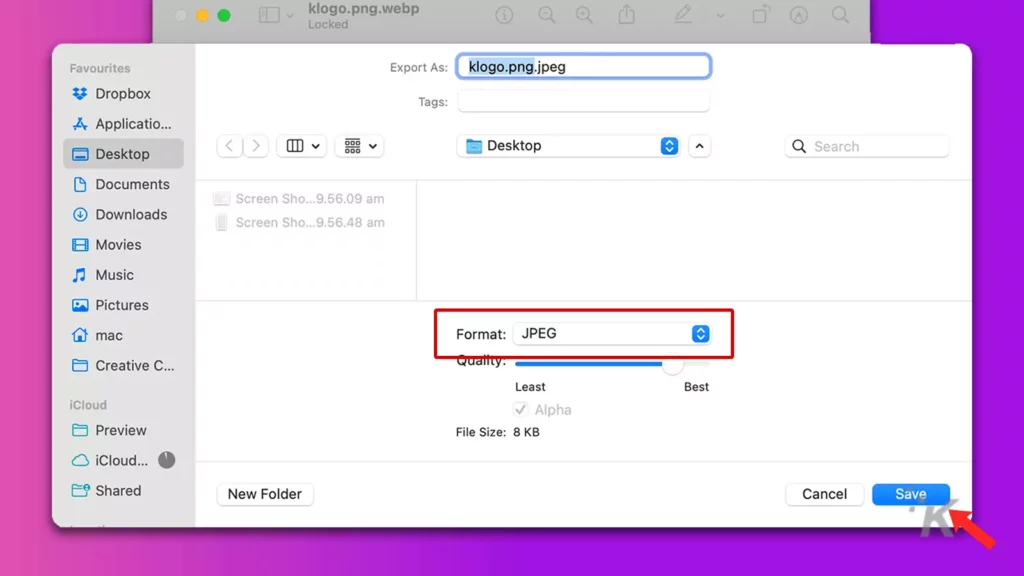
Al exportar en Vista previa, también tiene la opción de guardar la imagen en otros formatos comunes, incluidos PNG y PDF.
Cómo convertir WebP a JPEG en Windows
Si está en Windows, aquí le mostramos cómo convertir imágenes WebP a JPEG:
Lee También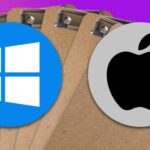 Cómo copiar varios elementos al portapapeles en Windows y Mac
Cómo copiar varios elementos al portapapeles en Windows y Mac- botón derecho del ratón el artículo en explorador de archivos y seleccione Abrir con > Pintar
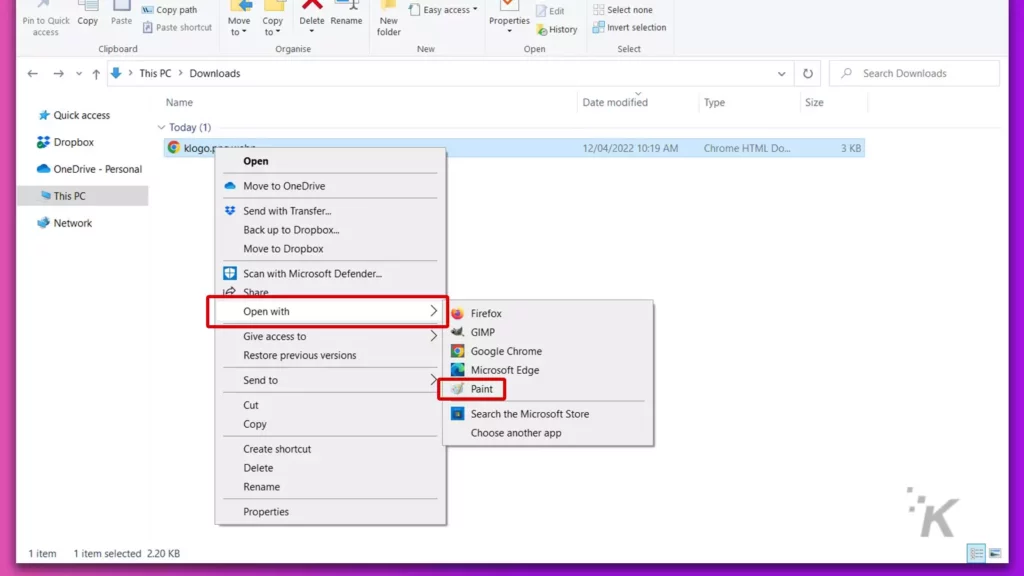
- Vamos para Archivo > Guardar como > Imagen JPEG
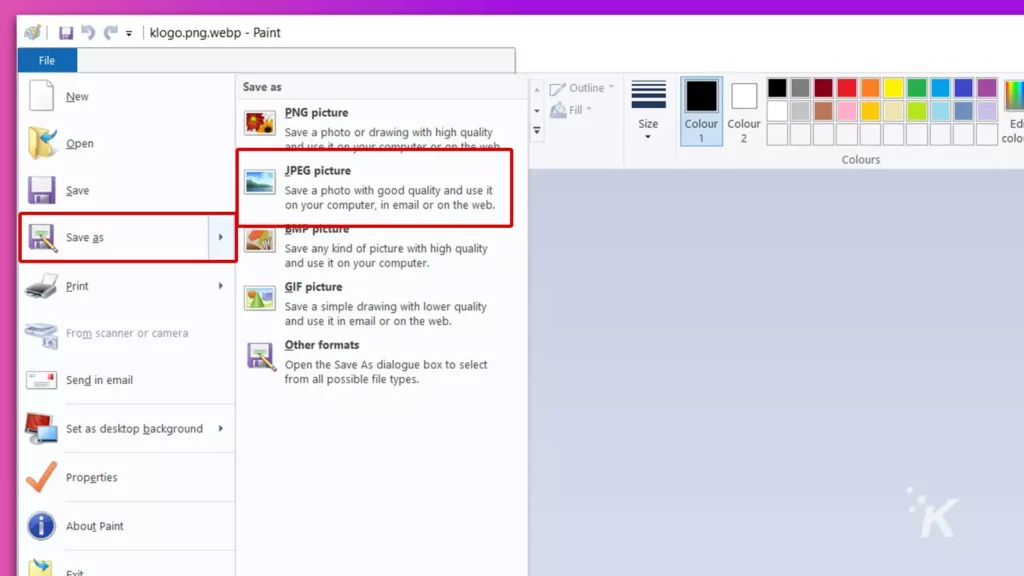
- Elija un destino y haga clic para salvaguardar
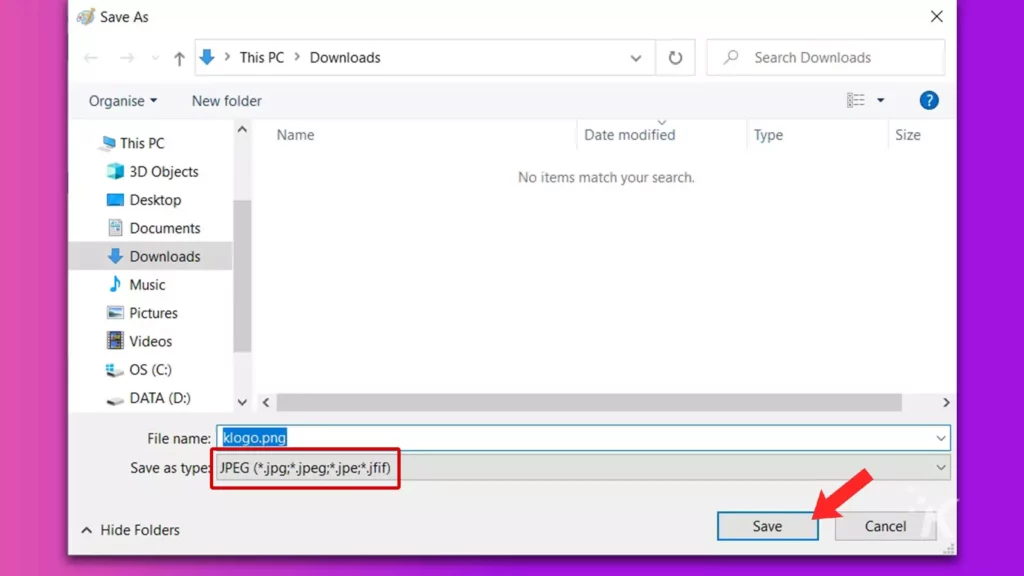
En la mayoría de los casos, el método Paint debería funcionar en Windows 10 y 11.
Sin embargo, es posible que la aplicación no pueda abrir archivos WebP en algunas versiones del sistema operativo, como Windows 11 Insider Preview. Afortunadamente, hay otras soluciones.
Cómo convertir WebP a JPEG en línea
Si su computadora no lo permite o prefiere usar una herramienta en línea, aquí le mostramos cómo convertir imágenes WebP a JPEG usando el sitio web CloudConvert:
-
Vamos para CloudConvertir
- clickea en elige la carpeta
-
Ubique la imagen que desea convertir y haga clic en Abierto
-
Lee TambiénCómo suscribirse a un Streamer con Twitch Prime
-
Seleccione JPG Mientras que la convertir a formatea y haz clic Para convertir
-
-
clickea en Bajar
La imagen se guardará en su ubicación de descarga predeterminada. Alternativamente, puede botón derecho del ratón los botón de descarga y seleccione guardar enlace como para elegir otro destino.
¿Es WebP mejor que JPEG?
Dado que WebP ofrece una mejor compresión que JPEG, tiene sentido utilizar el nuevo formato en línea. Cuando carga una página web, generalmente desea que el contenido aparezca lo más rápido posible.
Además, la calidad mantenida al usar WebP proporciona una ventaja adicional sobre JPEG en la mayoría de los contextos.
Lee También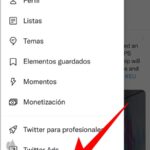 Cómo deshabilitar Twitter notificaciones espaciales
Cómo deshabilitar Twitter notificaciones espacialesSin embargo, algunas aplicaciones populares aún no son compatibles con el formato, lo que significa que en algunas situaciones se requiere conversión.
Si quieres conocer otros artículos parecidos a Cómo convertir imágenes WebP a JPEG en Mac y Windows puedes visitar la categoría Informática.

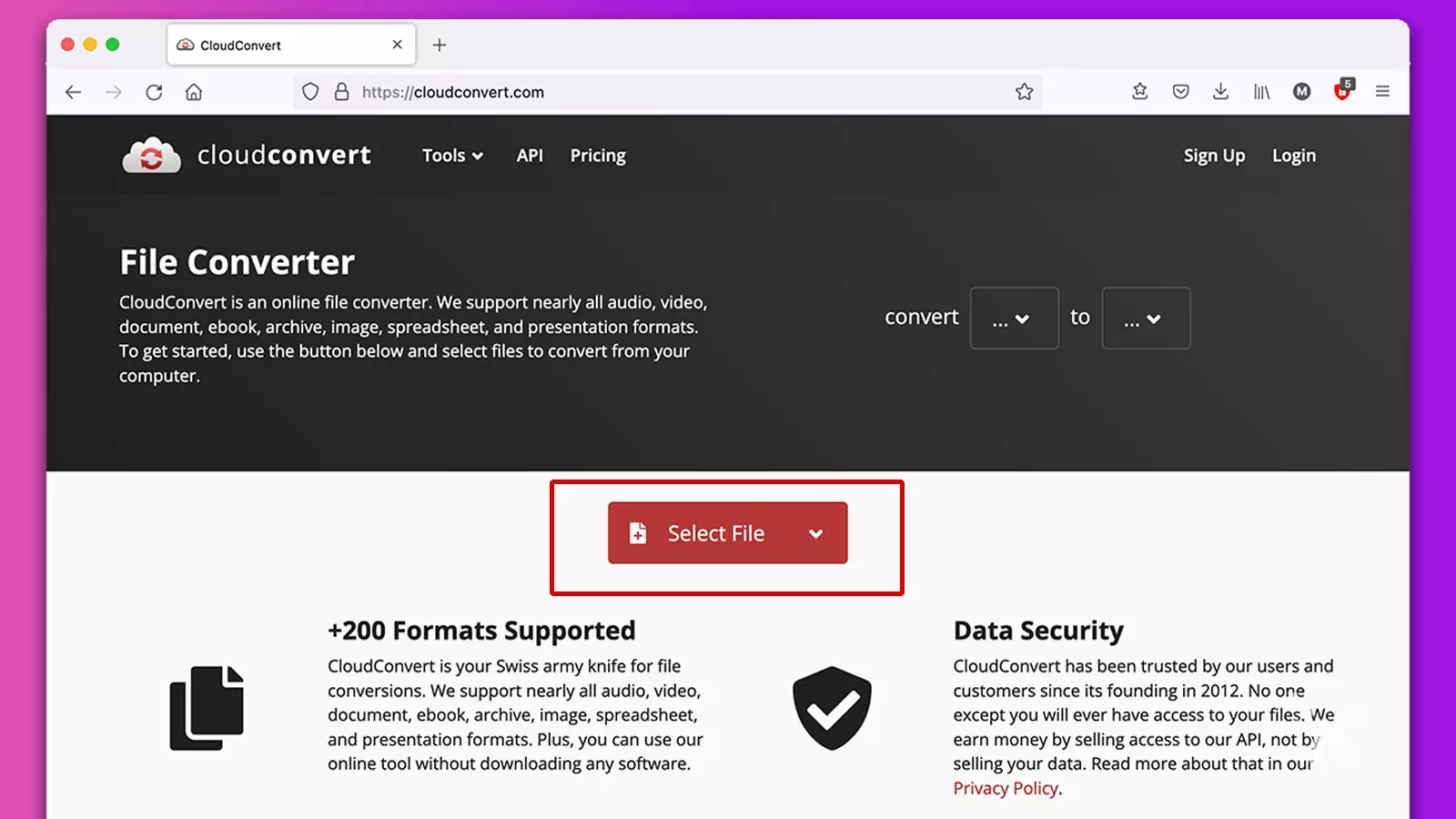
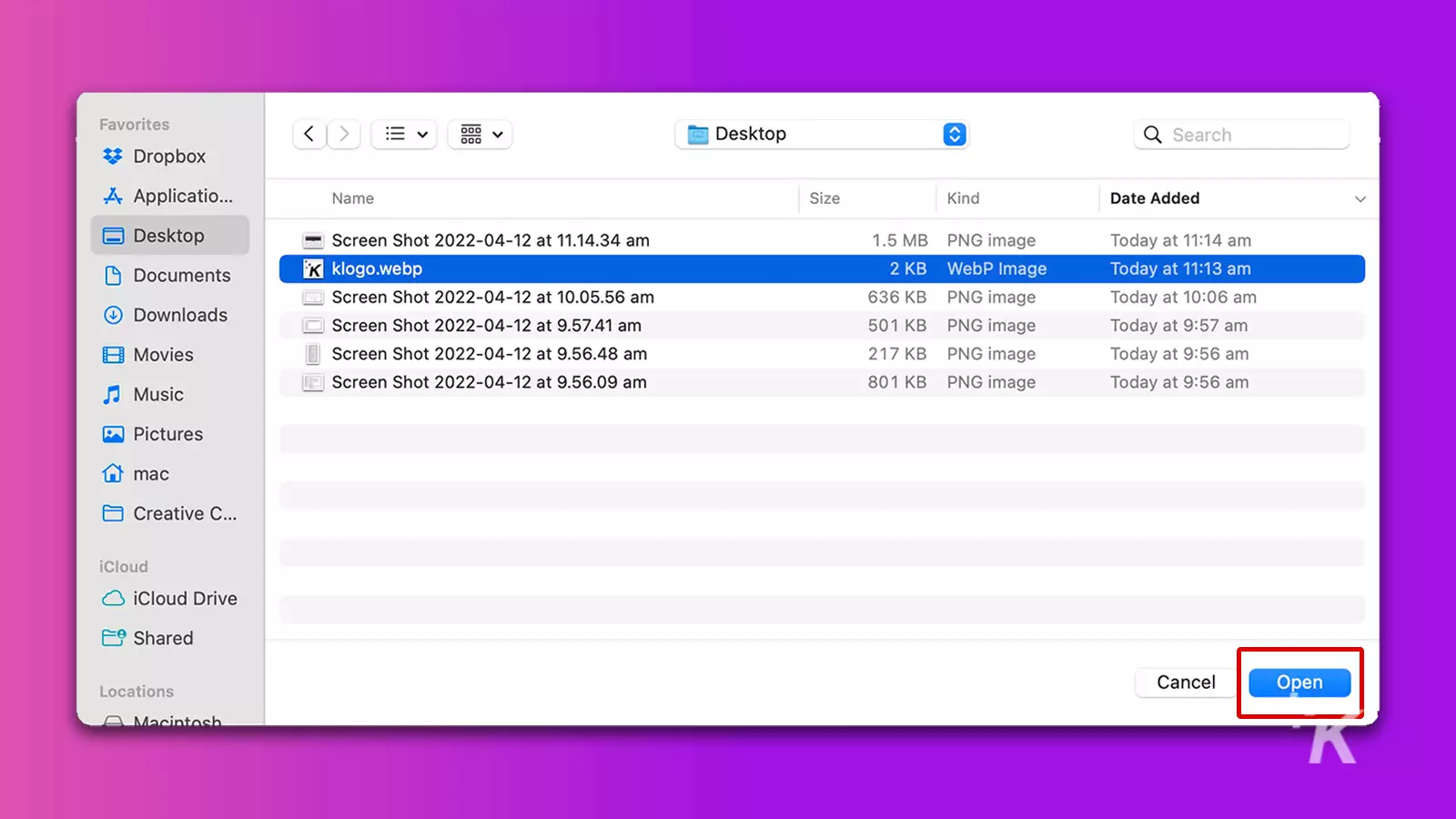

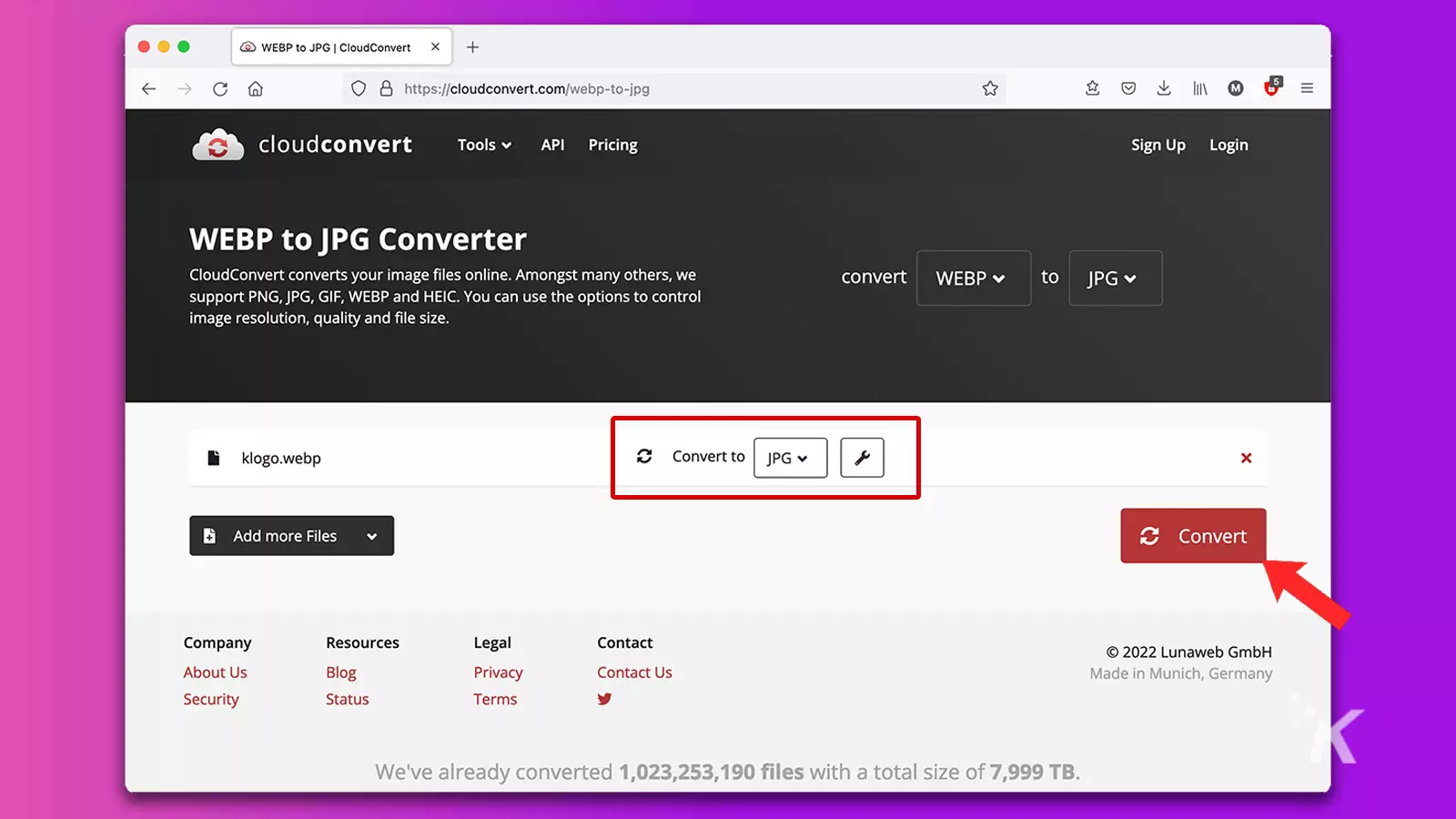
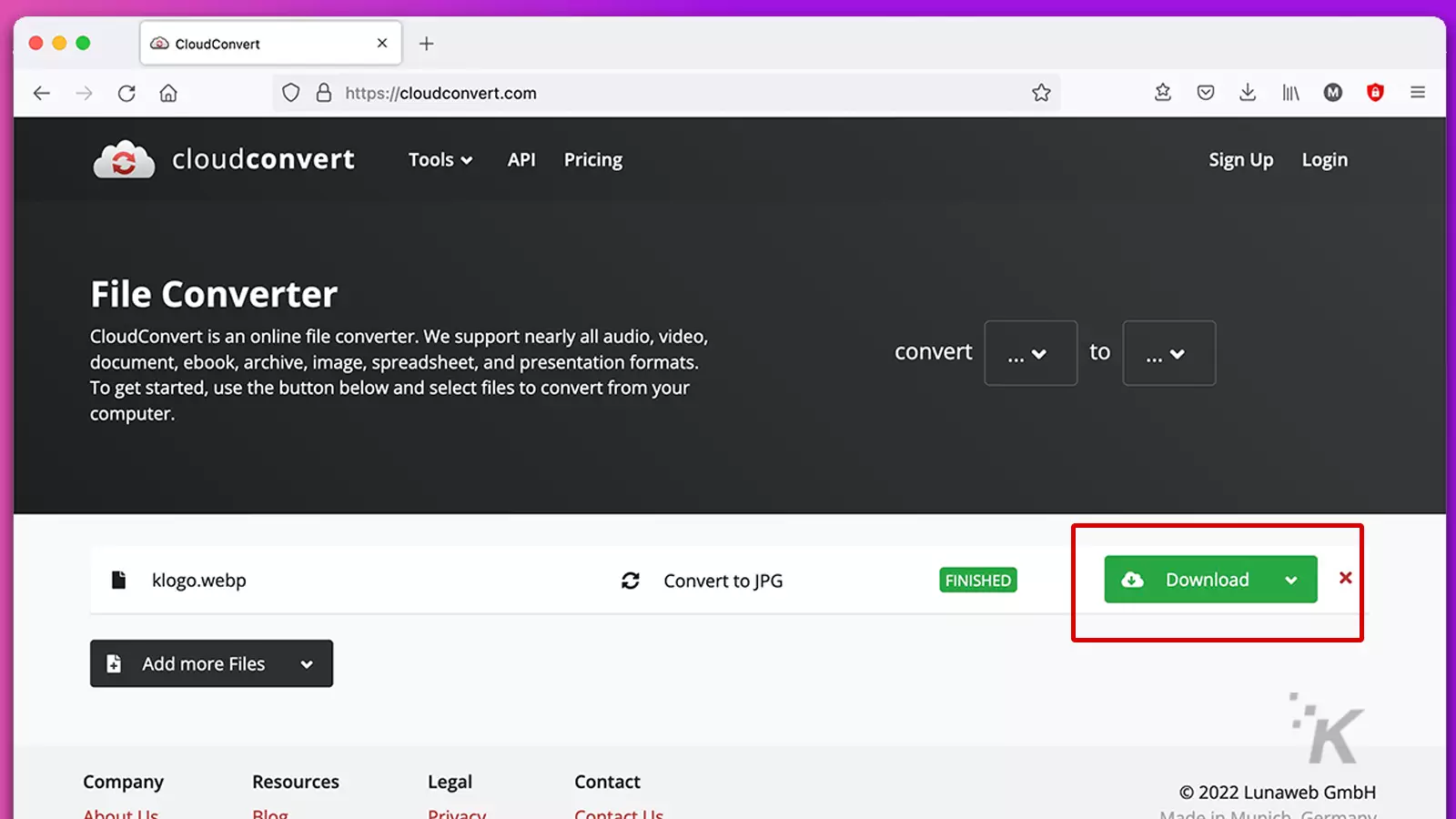
TE PUEDE INTERESAR